Google Sheets : générer des nombres aléatoires
Dans la famille Mathématiques, je demande les fonctions =ALEA (=RAND en anglais) et =ALEA.ENTRE.BORNES (+RANDBETWEEN)
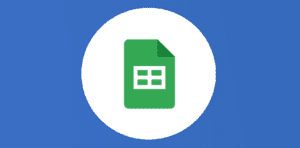
Ce que vous allez découvrir
- Comment générer un nombre aléatoire entre 0 et 1
- Comment créer un nombre au hasard entre deux nombres donnés ?
Google Sheets : générer des nombres aléatoires

Avant toute chose souvenez-vous que vous pouvez importer vos données de Microsoft Excel directement dans votre classeur Google Sheets afin de travailler collectivement et efficacement dans vos feuilles de calcul, vous retrouvez ainsi la même mise-en-forme dans votre onglet de travail. Rendez-vous sur notre boutique pour tout connaître sur les formules et fonctions existantes grâce au manuel pratique de Google Sheets.
Il est possible et rapide de générer rapidement des nombres aléatoires avec le tableur de Google dans votre cellule, par exemple pour des travaux statistiques. C’est également un moyen rapide de remplir une feuille de calculs avec des valeurs aléatoires.
Comment générer un nombre aléatoire entre 0 et 1
La fonction =ALEA() ou =RAND() si vous êtes en anglais au niveau des formules permet de créer un nombre aléatoire entre 0 et 1. La loi est uniforme, ce qui signifie que tous les nombres ont la même probabilité de sortir.
Attention, lorsque le classeur est en mode calcul automatique, la fonction ALEA est recalculée à chaque fois qu’une fonction du classeur est calculée. Les nombres aléatoires seront donc modifiés à chaque insertion d’une nouvelle formule. Pour éviter cela, vous pouvez générer la liste de nombres aléatoires et coller les valeurs afin de figer la liste.
Comment créer un nombre au hasard entre deux nombres donnés ?
En général on souhaite générer des nombres aléatoires mais entre deux bornes de son choix. Pou
Veuillez créer un compte pour lire la suite de cette ressource
L’accès à cette ressource se fait gratuitement en créant un compte Numerifan. Les abonnements payants donnent également accès aux cours gratuits.

Cet article est réservé aux abonnés. Pourquoi ?
Fournir tout ce contenu nous demande beaucoup de temps, des ressources et une veille permanente. Accédez à ce contenu en rejoignant notre super communauté, pour tous nous remercier 💪
Besoin d'un peu plus d'aide sur Sheets ?
Des formateurs sont disponibles toute l'année pour vous accompagner et optimiser votre utilisation de Sheets, que ce soit pour votre entreprise ou pour vos besoins personnels !
Découvrir nos formations Sheets
- Articles connexes
- Plus de l'auteur

 Sheets
Sheets  Agenda
Agenda  Forms
Forms  Apps Script
Apps Script  Gmail
Gmail  Chat
Chat  Meet
Meet  Contacts
Contacts  Chrome
Chrome  Sites
Sites  Looker Studio
Looker Studio  Slides
Slides  Docs
Docs  Drive
Drive  AppSheet
AppSheet  Admin Workspace
Admin Workspace 
 Android
Android  Chromebook
Chromebook  Equipements Google
Equipements Google  Google Cloud Platform
Google Cloud Platform  Google Photos
Google Photos  Maps
Maps  Youtube
Youtube 
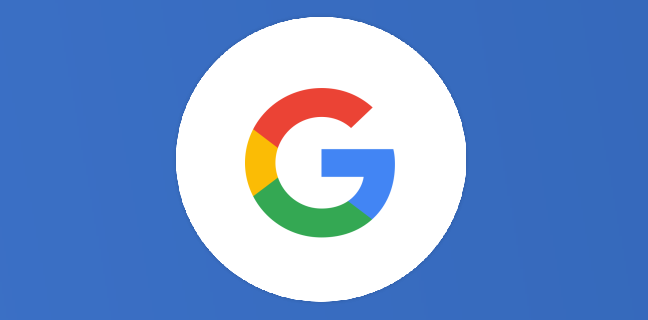
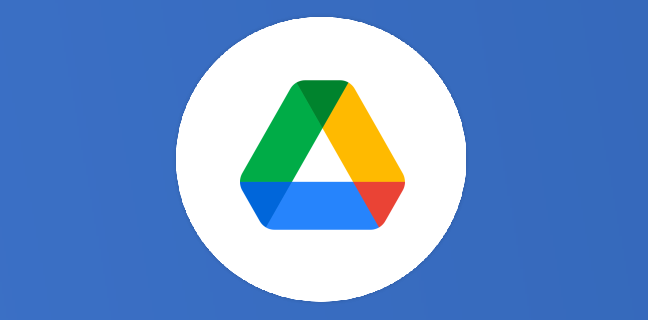
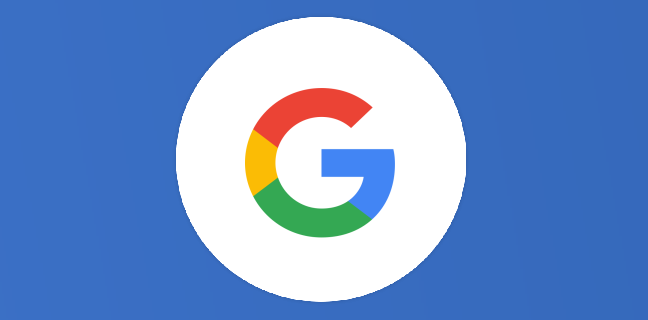

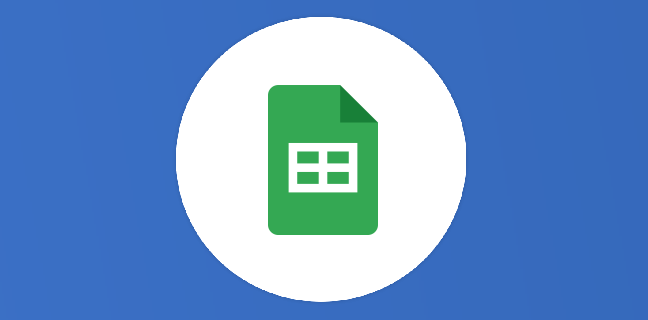
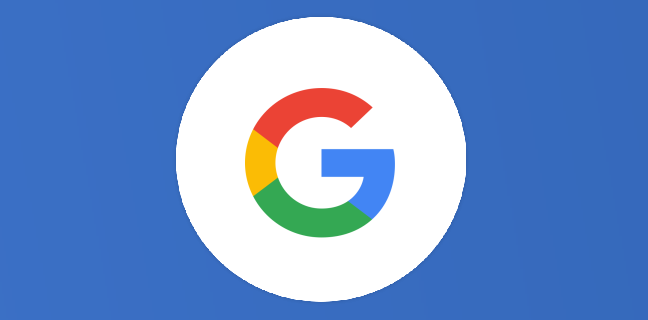










Bonjour Thierry,
j’aimerais sortir une liste de nom dans un ordre aléatoire à partir d’une base de donnée. Est ce possible ? N’hésites pas à me contacter pour plus d’informations.
Cordialement
coucou Pierrick pose ta question ici :https://plus.google.com/u/0/communities/111692305489941915016
bonjour,
Comment pouvoir changer une seule case et non l’intégralité des valeurs de la feuille ?
Au plaisir de vous lire.
Thierry Romeroh